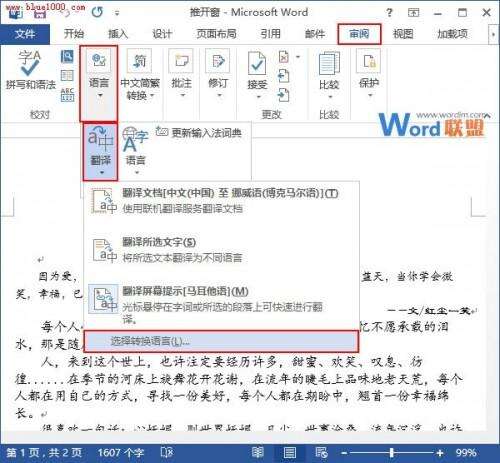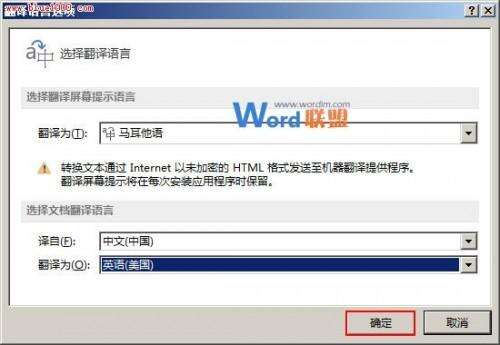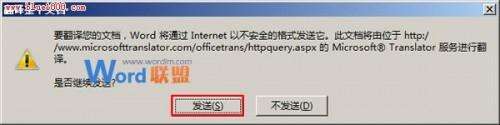Word2013怎么中.英语在线翻译
办公教程导读
收集整理了【Word2013怎么中.英语在线翻译】办公软件教程,小编现在分享给大家,供广大互联网技能从业者学习和参考。文章包含640字,纯文字阅读大概需要1分钟。
办公教程内容图文
( 图 1 )
2.弹出的对话框中“选择文档翻译语言”——“翻译为”的选项框中下拉选择“英语(美国)”,然后点“确定”,如图 2、图 3
( 图 3 )
3.如下图图4中所标示的“语言”——“翻译”——“翻译文档【中文(中国)至 英语(美国)】”
( 图 5 )
4.几秒种后会看到我们所需要的英文翻译。就像图6所显示的那样只要你的鼠标放在某句英语上,在这句英语的附近就会出现原文(中文)供你对比,并且这句英语也会出现醒目的黄色背景以便区分,这时你可以根据自己的经验或专业的词汇来手动修改翻译。当然如果你需要你的文档中出现这些翻译就必须首先把网页的英文给复制到你的文档中。还有打开的网页所用的浏览器会是你平时常用的浏览器哦,所以个,放心了。学会这个是不是省心多了?!
办公教程总结
以上是为您收集整理的【Word2013怎么中.英语在线翻译】办公软件教程的全部内容,希望文章能够帮你了解办公软件教程Word2013怎么中.英语在线翻译。
如果觉得办公软件教程内容还不错,欢迎将网站推荐给好友。